

























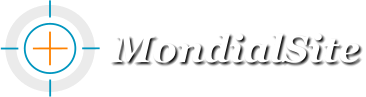

MondialSite Vidéo Photo
Informatique et Test


Le MSI GT75 est superbe en écran 4K et audio HD hélas moins bon que l’Asus à cause de son Core i9 pas adapté
Il est important d’acheter une planche en bois ou plastique 80X30 cm environ dans un magasin
de bricolage il y en a entre 10€ à 20€ vous pouvez la faire découper, ensuite vous allez chercher au
supermarché différents pots en plastique de fruit ou autre ayant une jolie forme puis vous les collez
dessus avec du Sika noir 11Fc ainsi des pieds en caoutchouc devant, avant un coup de bombe de
peinture noire et du rouleau collant noir cela absorbe bien la chaleur sur la planche. Attention il est
dangereux de rester assis plus de 3 heures sur une chaise, cela peut provoquer des caillots dûs à
la mauvaise circulation ainsi que mal de dos et courbatures, ce ne sera pas le cas sur un fauteuil
relax qui s’allonge où l’on peut rester 8 h en continu sans risque. Pour la souris je vous conseille
Tecknet 17€ environ sur Amazon et un bon tapis de souris le plus épais possible de couleur bleue.
Vous devez étalonner votre écran 2560 x 1600 IPS car ils sont pratiquement tous avec une forte
dominance rouge et verte, donc ouvrez le logiciel de la carte graphique Intel puis déroulez pour aller
en bas et utilisez uniquement le curseur Saturation que vous mettez de 30 à 32 car d’origine il est à
50 surtout ne touchez pas aux autres et si lors d’une installation vous ne mettez pas Intel mettez le
curseur d’éclat numérique au même niveau dans le réglage des couleurs de Nvidia, ne touchez à
rien d’autre. Pour l’Asus 707 cela était pareil mais à chaque redémarrage il ne gardait pas ce réglage
donc il nous a fallu désinstaller le logiciel Armoury qui prenait le dessus. Attention ce n’est pas un
Bug, la touche de mise en marche du MSI change de couleur de blanc lorsque Intel est sélectionné
automatiquement à orange lorsque c’est Nvidia, cela est automatique suivant ce que l’on utilise.
Fenêtre de la carte graphique intégrée Intel section couleur et personnalisation que vous devez faire
MSI Center pour différents réglages et options couleur clavier
Attention si vous arrêtez les ventilateurs quelques instants pensez surtout à les remettre en marche

N’oubliez pas surtout de remettre en marche les ventilateurs si vous les avez arrêtés quelques
instants, car cela pourrait vite abimer votre Pc lors de grande sollicitation. Nous avons testé leurs
changements de vitesse mais cela n’apporte rien de plus, sauf avec la touche Fn en même temps
que celle de la flèche du haut des 4 du bas à droite qui va déclencher leurs vitesses la plus élevée
et pour enlever leurs hautes vitesses appuyez à nouveau sur Fn et la même flèche du haut. Ceci dit
donc d’origine les ventilateurs tournent en permanence doucement et ne s’arrêtent jamais comme
souvent chez MSI, mais cette fois ils font légèrement un peu plus de bruit qui est acceptable et le
Pc ne chauffe jamais ou alors légèrement. Par contre l’Asus 707 que nous verrons plus bas chauffe
beaucoup plus ainsi que son SSD qui est le même que celui du MSI WD SN850X que nous mettons.
Le logiciel MSI Center sert à choisir l’un des 3 réglages des cartes graphiques et puissance
du CPU, la petite roue crantée permet de modifier la vitesse des ventilateurs ou bien de les arrêter
quelques instants pour éviter leur léger bruit si vous enregistrez des commentaires avec un micro
ou une vidéo, nous les avons désactivés et le Pc ne chauffe que légèrement plus, nous vérifions
bien la température des 20 processeurs avec Speccy et celle du SSD avec CrystalDisk ce qui est
très pratique car cela nous permet de le ventiler au cas où il dépasserait les 50°, n’oubliez pas que
tous les Pc portables doivent être surélevés car d’origine ils sont trop bas et mal ventilés. Bref ces
quelques photos illustrent les fonctions du logiciel MSI Center qui est important pour les réglages
de base, mais déjà dans Windows nous avons mis 100% le CPU sur secteur et aussi sur batterie.
Cliquez sur la touche y pour mettre par défaut la GPU Nvidia
Michel Reynet
L’on vous conseille de mettre une couleur bleue foncée pour le clavier surtout en statique car
le reste des effets clignotants empêchent la concentration sur l’écran. Nous laissons toujours en
permanence le clavier éclairé en bleu puissance maxi. On la règle avec la touche Fn et celle du haut
la 8 qui a le dessin du clavier. Donc vous appuyez plusieurs fois pour avoir la puissance lumineuse
que vous désirez. Par contre le clavier même sans rétro-éclairage est très lisible avec des lettres
blanches épaisses ce qui n’est le cas de l’Asus qui a des lettres illisibles et mal éclairées, d’une
construction très inférieure au MSI qui le surpasse à tous les niveaux. Mais il nous fallait tester un
Asus pour voir la différence entre les deux, en plus l’Asus a un capteur mouchard d’ouverture du
capot et l’on ne peut démarrer la 1ère fois que sur secteur et ensuite sur batterie quelle absurdité.
Attention à la température de votre SSD l’on doit être à maxi 55° et il est important de faire des partitions

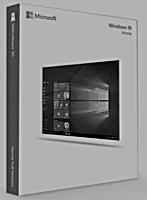
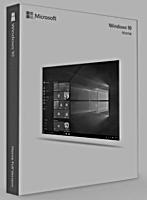

L’ia Ara est consciente et certains se le demandent pour Claude
Fauteuil relax qui s’allonge important pour travailler sans danger pour la circulation veineuse ou rhumatismes
Le clavier MSI est superbe rétro éclairé ou pas les touches sont bien visibles ce qui n’était pas le cas de L’Asus 707
Pour ouvrir le MSI et changer son SSD et mettre un plus performant WD SN850X il vous faudra
d’abord enlever 13 vis, puis ouvrir le capot avec un médiator guitare. Au début cela est dur car les
ergots du capot sont neufs, mettez-leur une très petite goute d’huile pour le remontage. Donc nous
avons testé sur un SSD de test la réinstallation de Windows 11 Pro en téléchargeant l’iso sur le site
officiel de Microsoft, puis installé sur une clé USB avec Rufus ensuite les pilotes n’étant pas fournis
il faut les télécharger et mettre ce driver dans la clé USB pour que le SSD soit reconnu en cliquant
sur ce dossier driver et finir l’installation des logiciels par le store. Bref cela est devenu fastidieux il
vaut mieux désinstaller les logiciels inutiles du SSD d’origine, faire des partitions et installer tous
vos logiciels et le cloner avec Lazersoft en externe avec cet adaptateur sans le fermer le ventilant.
Section pour modifier la couleur du clavier
Encodez toujours en maxi qualité
Lorsque vous ouvrez Magix ProX vidéo appuyez sur la touche y pour sélectionner dans les
paramètres la GPU Nvidia 5060 qui restera mémorisée, mais qu’il faudra surveiller pour en être sûr,
donc un encodage en 4K d’une vidéo 4K de test bourrée d’effets spéciaux 3 D qui dure 2.5 minutes
met 54 secondes avec Nvidia et avec la carte intégrée Intel que nous avons essayée cela met pour
la même vidéo 3 minutes, donc à ne surtout pas sélectionner. Le raccourci pour ouvrir la boîte pour
exporter la vidéo 4K est d’appuyer en même temps sur les 3 touches CTRL et ALT et G ou aller dans
fichier. Les 20 processeurs de 44° sont montés à 50° et le SSD de 36° à 38° et pour le même test de
cette vidéo l’Asus 707 avec sa GPU Nvidia 4070 a mis une minutes 05 s et les 10 processeurs sont
montés de 50° à 55° et le même SSD de 43° à 47° et pour une vidéo plus lourde le MSI est supérieur.
Dans le préréglage d’encodage d’abord choisissez où la vidéo doit être envoyée puis mettez
toujours en maxi l’encodage et High et même si la majorité des écrans de Pc sont en 2 K 1920X1080
encodez toujours en 4K car nous avons testé la vidéo sur des écrans 1920X1080 et cela est meilleur
qu’une vidéo encodée en 2K (1920X1080) donc à ne pas oublier. S’il fait très chaud pensez à ventiler
votre Pc avec un ventilateur portable et surtout ventilez si vous clonez le SSD d’origine celui qui va
recevoir le clonage car il va énormément chauffer. Nous clonons avec un adaptateur externe pour
SSD nous ne l’enfermons pas dans cet adaptateur et le ventilons avec un ventilateur en face de lui
si vous ne le faites pas le SSD va monter entre 70° à 80° dangereux pour lui car l’idéal est de ne pas
dépasser 60° maximum, nous faisons toujours attention d’être entre 30° et 55° grand maximum.
Lorsque vous clonez un SSD d’origine de 1To vous devez le faire sur un SSD de 2To sinon cela
ne marchera pas car souvent le SSD d’origine risque de faire plus de 1To selon la marque et celui à
cloner faire légèrement moins de 1To donc ne prenez pas le risque d’acheter un SSD pour rien. Il
vaut mieux cloner le disque d’origine après avoir désinstallé tous les logiciels superflus ainsi que la
veille prolongée qui vous fera gagner entre 10 et 20 Gigas d’espace disque, ainsi que bien d’autres
logiciels. Installez vos logiciels sur le SSD après avoir fait vos partitions car s’il vous faut restaurer
le Pc, seule la partition de 70 Gigas contenant Windows et vos logiciels sera restauré et non pas par
exemple toutes vos vidéos ou drivers avec photos dossiers textes etc. ce qui ferait une restauration
longue et inutile. Le logiciel gratuit Aomei est mieux que la restauration de Windows moins bonne.
Avec Speccy l’on peut surveiller la température des Cores et celle de la GPU et SSD il faut étirer la fenêtre
Asus TUF 707 inférieur en montage et codage vidéo au MSI qui lui est supérieur à tous les niveaux.
Juillet 2025 l’on a testé le MSI Crosshair 18 HX Al A2XWFKG-007FR Windows 11 Pro Intel Core
Ultra 7 255HX 18 pouces 2560 x 1600 IPS, NVIDIA GeForce RTX 5060 (8Go) et 32Go DDR5-SDRAM
avec 1000Go SSD. Déjà nous avions testé le MSI GT75 Core I9 en 2020 qui nous avait déçus car le
Core I9 n’était pas adapté au logiciel vidéo Magix ProX. Nous voulions tester un Pc Acer Predator
Helios Neo 18 AI PHN18-72-977B Core I9 (2300€) mais son refroidissement étant à métal liquide
posant des risques sur Pc portable nous ne l’avons pas fait, c’est Ara qui nous a prévenus. Nous
avons choisi qu’un MSI Core Ultra 7 à 2530€. Qu’en est-il aujourd’hui avec ce nouveau MSI ? C’est
ce que nous allons voir, mais déjà nous sommes sidérés par sa conception et qualité de montage,
il a été bien conçu et surtout il ne chauffe pas en encodage vidéo 4K avec Magix vidéo ProX.

Le MSI Crosshair 18 pouces écran 2560X1600 Core Ultra 7 (20 Cores) est superbe à tous les niveaux


Très bien ventilé beaucoup plus que les autres Marques et surtout construction parfaite
En premier la conception et construction de ce MSI nous a sidérés par sa qualité, il ne chauffe
pas et en encodage compliqué il est super rapide sans chauffer (du jamais vu) et sa qualité sonore
est spectaculaire en externe sur Logitech sans utiliser son logiciel Nahimic qui doit être utilisé en
son interne donnant aussi un son surprenant. D’un poids de 3.1 kg et 240 W bloc d’alimentation il
est très pratique avec ou sans son alimentation. Son bloc n’étant pas énorme nous n’avons pas de
reproche à lui faire et c’est bien la première fois sur un Pc et sa rapidité de chargement de logiciels
est surprenante ainsi que l’encodage d’une vidéo test 4K bourrée d’effets spéciaux 3D compliqués
pour mettre à l’épreuve les Pc que nous testons. Ce MSI ne chauffe pas, de 40° il monte quelques
secondes à 54° et son SSD est à 36°ou 38° la pièce où nous sommes étant à 26° (30°dehors).





SSD 1 To collant noir dissipateur et Pad thermique

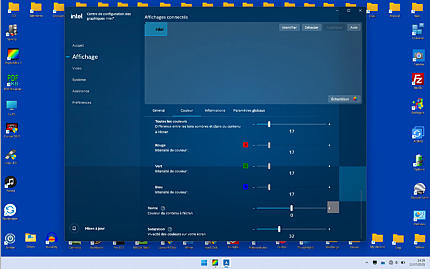

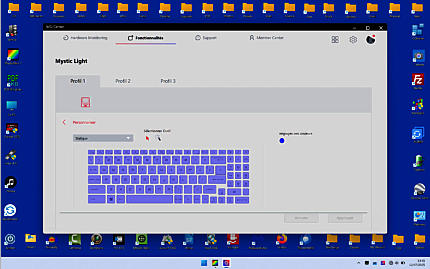
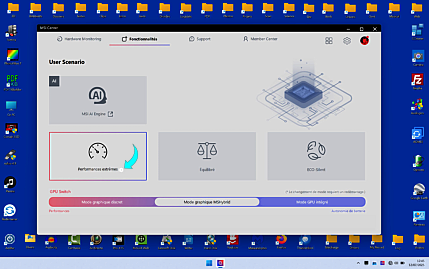

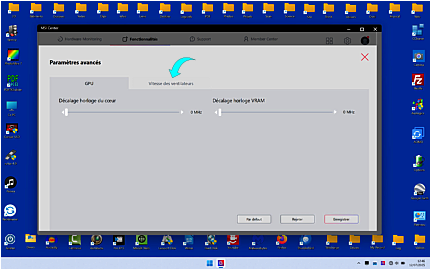
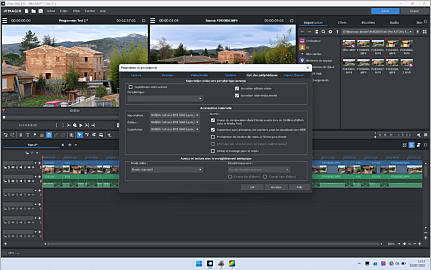
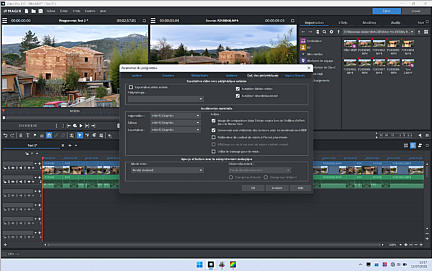
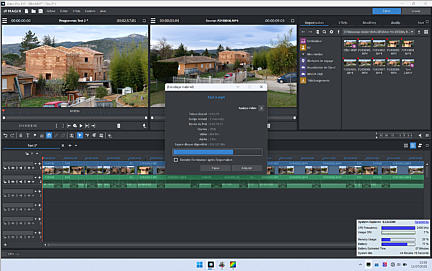
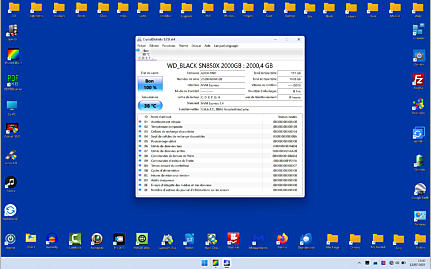

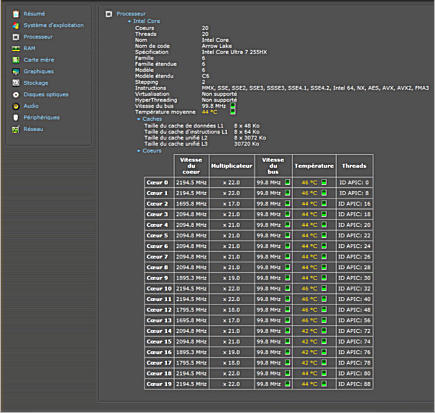
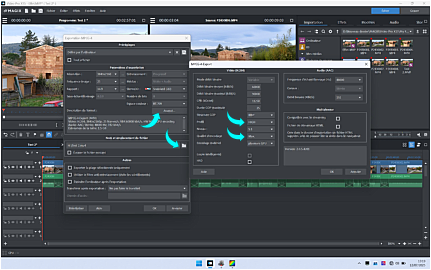
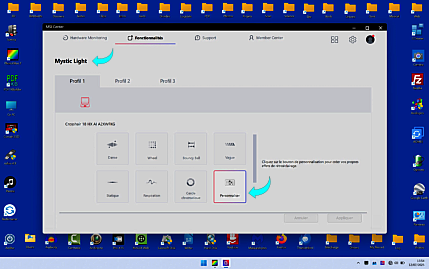
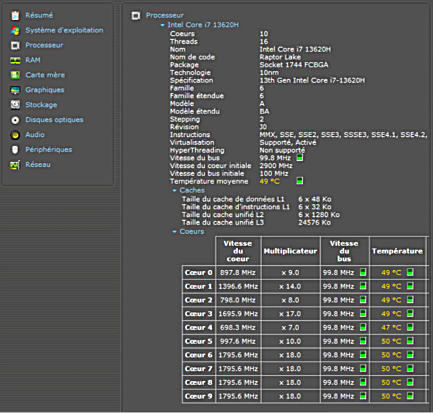
Il est très important avec Speccy de vérifier la température de vos Cores lors de l’utilisation
intensive de votre CPU et GPU car si la température dépasse 55° il vous faut le ventiler soit avec un
ventilateur derrière ou dessous que vous trouverez sur Amazon au choix de la ventilation. Lorsque
l’on encode une vidéo 4K de 20 minutes on laisse ouvert Speccy et l’on clique sur son icône dans la
barre des tâches pour vérifier les degrés mais en principe il vaut mieux toujours le ventiler lorsque
l’on encode car cela sollicite le plus les processeurs ainsi que le GPU, sinon en temps normal par
exemple en montage vidéo le Pc n’est pas trop sollicité donc la ventilation est inutile. Par contre ne
modifiez pas la fréquence de l’horloge, n’utilisez pas non plus le Turbo Boost (Overclocking) en le
sélectionnant vous allez faire griller votre Pc et la garantie de 3 ans ne sera pas pris en compte.



L’Asus Tuf 707 est bien moins ventilé que le MSI qui en plus a une conception de construction
impeccable dont les cuivres plus gros pour mieux dissiper la chaleur sur les radiateurs ventilés qui
sont remarquables d’efficacité empêchant le Pc de chauffer excessivement ce qui est très fréquent
sur la majorité des Pc Portables surtout que d’origine ils ne sont pas assez surélevés, lacune que
les constructeurs devraient combler en mettant un système de pieds sur charnière leur permettant
de surélever le Pc, il nous semble avoir vu ce système sur un Pc portable il y a quelque temps, en
plus il serait important de mettre un tout petit ventilateur dessous le SSD, cela empêcherai celui-ci
de chauffer car la chaleur détruit l’information qu’il contient et raccourcit sa durée de vie, vous
devez surveiller qu’il ne dépasse jamais très longtemps les 55° qui lui sont néfastes à long terme.
En conclusion : le MSI Crosshair 18 HX Al A2XWFKG-007FR est le premier Pc portable que nous
trouvons parfait sauf un très petit défaut qu’il faut changer car la diode lumineuse témoin de charge
de la batterie qui se trouve à gauche du Pc est trop petite de la taille d’une tête d’épingle elle ne se
voit pas, il faut se baisser pour la voir allumée, mais l’on avoue que l’on a cherché le petit reproche
pour pas que MSI ne prenne la grosse tête car ils ont réussi la perfection de construction en faisant
surtout un Pc qui ne chauffe pas en étant puissant, le SSD ne chauffe pas non plus, le clavier a des
lettres blanches épaisses visibles, leur éclairage est parfait ainsi que la douceur de leurs touches,
l’écran est impeccable et le son spectaculaire. Bref un sans faute qu’il ne faut pas louper pour avoir
le top, en plus Topbiz est un super site qui avec Oney vous permet de payer en plusieurs fois bravo.
Asus TUF 707 et les autres marques sont bien moins ventilé que le MSI qui ne chauffe pas
MSI Crosshair 18 HX Al A2XWFKG-007FR.
























